ChatGPT är en potent AI-språkmodell som nu ofta används på olika organisationer och olika nivåer. Men medan jag använder det har många användare, inklusive jag själv, stött på nätverksproblem. Dessa fel är frustrerande och hindrar modellens smidiga funktion. Tack och lov är jag tillbaka med de bästa lösningarna för att fixa ChatGPT-nätverksfel.
Vad orsakar ChatGPT-nätverksfel?
ChatGPT är lätt att komma åt med din Mac, iPhone eller Apple Watch. Ändå är det ett vanligt problem att stöta på nätverksfel. Det finns en uppsjö av orsaker till detta, men bland de vanligaste orsakerna är långsam internetuppkoppling, serveravbrott eller hög efterfrågan.
Du kan rulla ner i artikeln för en grundlig undersökning av möjliga orsaker och lösningar för att felsöka det här problemet.
13 Lösningar för att fixa nätverksfel på ChatGPT
- Kontrollera om ChatGPT-servern är nere
- Ladda om ChatGPT
- Kontrollera internetanslutningen
- Logga ut och logga in på ChatGPT
- Byt till en annan webbläsare, enhet eller nätverk
- Undvik långa frågor
- Rensa webbläsardata och cookies
- Byt DNS-server
- Spola DNS
- Sök efter VPN-tillägg
- Rapportera problemet till OpenAI
- Få ChatGPT+-prenumeration
- Andra vanliga korrigeringar
Med de enkla och okomplicerade teknikerna som beskrivs nedan kan det vara enkelt att fixa ChatGPT “nätverksfel”.
1. Kontrollera om ChatGPT-servern är nere
Om du stöter på ett nätverksfel när du använder ChatGPT är det första steget att besöka Öppna AI-statussidan och verifiera servrarnas aktuella status. Detta gör att du kan avgöra om problemet är isolerat från din anslutning eller om andra användare också upplever driftstopp.
2. Ladda om ChatGPT
Att ladda om ChatGPT kan fungera bra om du upplever nätverksproblem på plattformen. Du kan göra detta genom att trycka på tangenterna Cmd (⌘) + R eller genom att klicka på omladdningsknappen i din webbläsare. Detta kommer att ladda om sidan och uppdatera nätverksanslutningen, vilket kan lösa problemet.
3. Kontrollera internetanslutningen
Att verifiera internetanslutning är en annan potentiell lösning för att åtgärda ChatGPT-nätverksfelet på Mac när du stöter på långa svar. Det finns flera steg som du kan vidta för att kontrollera om det finns problem med internetanslutning och felsöka nätverksfel.
Inledningsvis är det lämpligt att öppna en webbläsare och besöka en webbplats för att bekräfta att din internetanslutning fungerar korrekt. Du kan också undersöka om Wi-Fi på din Mac fungerar och bedöma om det finns en live internetanslutning när din Mac är ansluten till Wi-Fi.
4. Logga ut och logga in på ChatGPT
Din anslutning till servrarna uppdateras och återställs varje gång du loggar in och ut från ditt konto, vilket säkerställer att tillfälliga problem åtgärdas. Besök ChatGPT webbplats och klicka på Logga ut i det nedre vänstra hörnet på sidan.
Efter att du har loggat ut, vänta en kort stund innan du loggar in igen. Ditt system kommer att ha tillräckligt med tid för att uppdatera och skapa en ny anslutning till servern under den korta pausen.
5. Växla till en annan webbläsare, enhet eller nätverk
En av de snabbaste lösningarna du kan försöka motverka problemet med ChatGPT-nätverksfel på långa svar är att försöka byta till en annan webbläsare, enhet eller nätverk. Ibland kan problemet vara med dina nuvarande nätverksinställningar eller webbläsarkonfiguration, och genom att byta till ett annat alternativ kan du kanske kringgå problemet och ansluta till ChatGPT framgångsrikt.
6. Undvik långa frågor
Även om ChatGPT inte officiellt har angett teckengränsen för vare sig uppmaningen eller svaret, skulle jag föreslå att du håller den till högst 1500 tecken. Om du överskrider denna gräns kan nätverksfel uppstå, vilket kommer att vara obekvämt för dig.
Det rekommenderas också att ange din fråga på ett tydligt och kortfattat sätt. Genom att använda detta tillvägagångssätt kan du säkerställa att verktyget ger relevanta och praktiska lösningar.
All information som sparas i din webbläsare, såsom cookies, cache och webbhistorik, kallas webbläsardata. Att rensa webbläsarens cookies och data kan vara fördelaktigt om du upplever nätverksproblem när du använder ChatGPT.
Dessutom, när cookies blir skadade eller inaktuella, kan de ibland orsaka nätverksfel. För ytterligare hjälp, se vår artikel om hur du rensar cookies och data från din Macs Safari-webbläsare.
8. Byt DNS-server
En annan möjlig orsak bakom ChatGPTs nätverksfel kan vara en föråldrad eller felaktigt konfigurerad DNS-server. Du kan fixa det genom att följa vår artikel om hur du ändrar DNS-servern på din Mac.
9. Spola DNS
Du kan använda flush DNS-metoden för att ta bort DNS-posterna från ditt tidigare besök på ChatGPT-webbplatsen som fortfarande finns på din Macs tillfälliga lagring. Detta gör att du kan ha helt ny lagring av din nuvarande session och åtgärda problemet med ChatGPT Network Error. Du kan också hänvisa till vår artikel för enkla instruktioner om hur du rensar din DNS-cache på en Mac.
10. Sök efter VPN-tillägg
Medan en VPN är ett fantastiskt verktyg för att skicka internettrafik över ett säkert nätverk, kan det ibland resultera i problem, som nätverksfel, när du försöker komma åt ChatGPT via din webbläsare. Du har två alternativ för att lösa det här problemet: återanslut till din VPN-server eller anslut till en annan VPN.
11. Rapportera problemet till OpenAI
Att rapportera ett problem till OpenAI är en av de enklaste och enklaste processerna för att lösa problem med nätverksfel. Följ stegen som beskrivs nedan.
- Gå till OpenAI Hjälpcenter.
- Leta efter chattikonen längst ner till höger på skärmen.
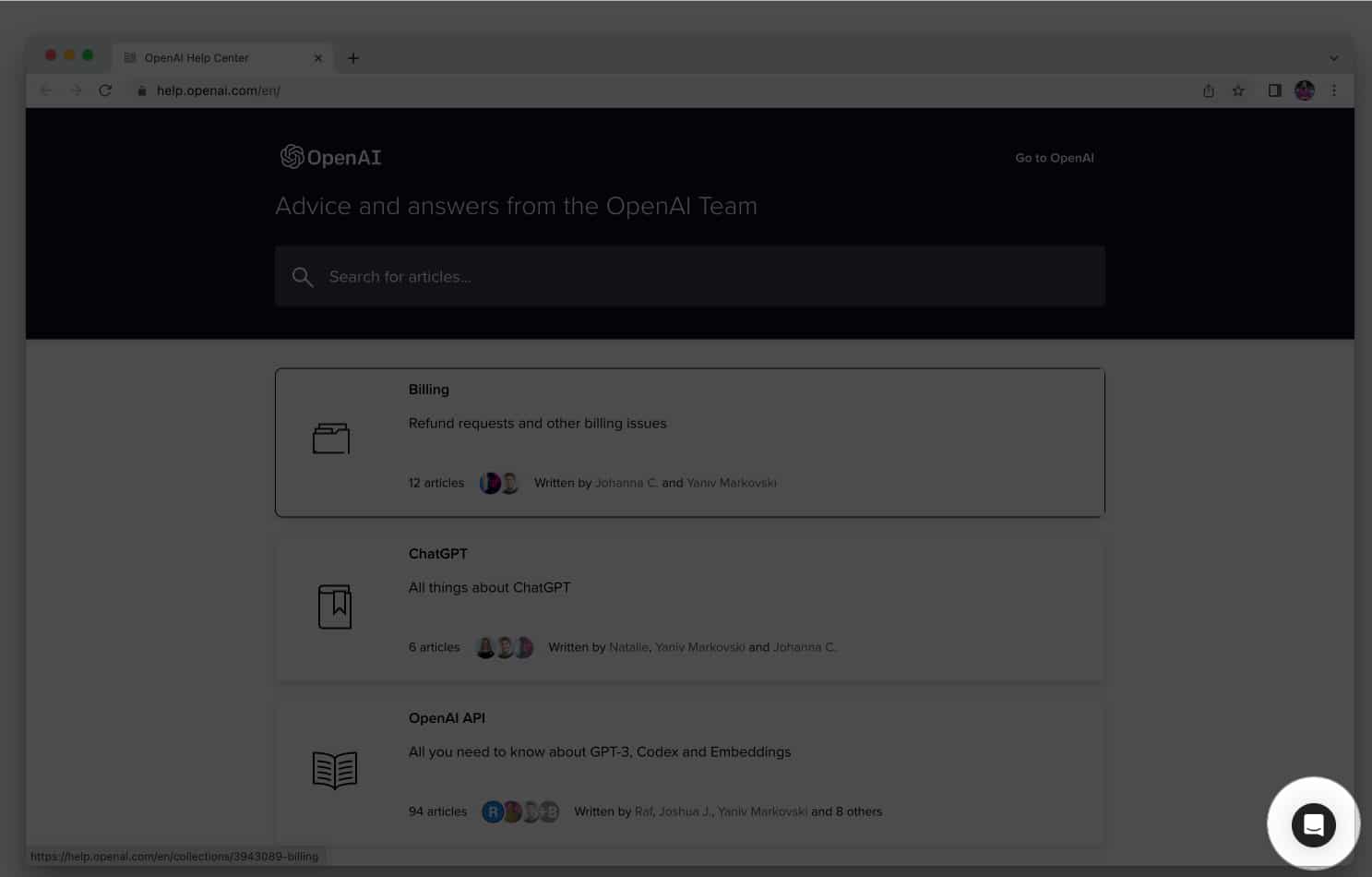
- Navigera till fliken Meddelande → välj alternativet Skicka ett meddelande till oss.
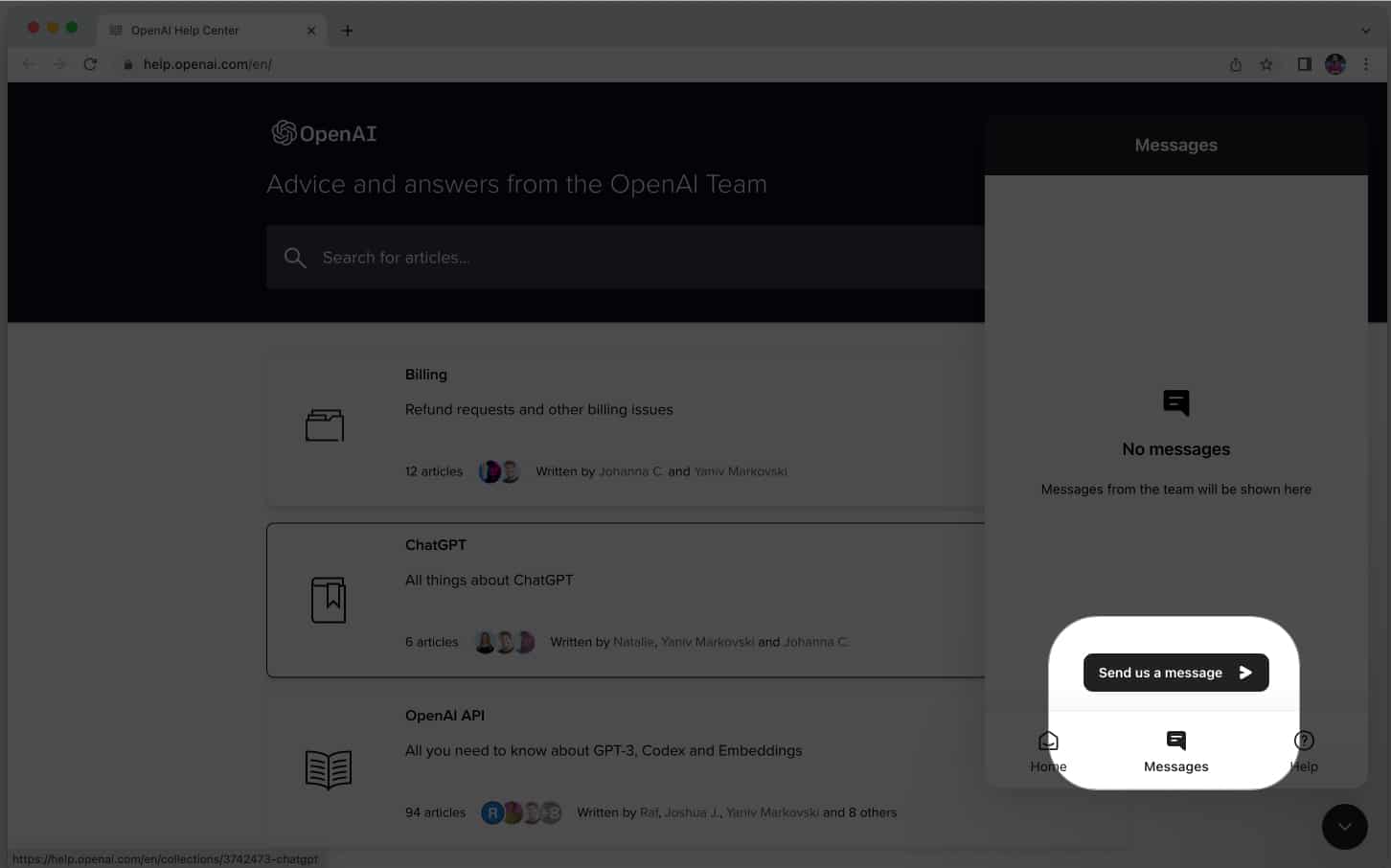
- Välj ChatGPT från listan över tillgängliga alternativ.
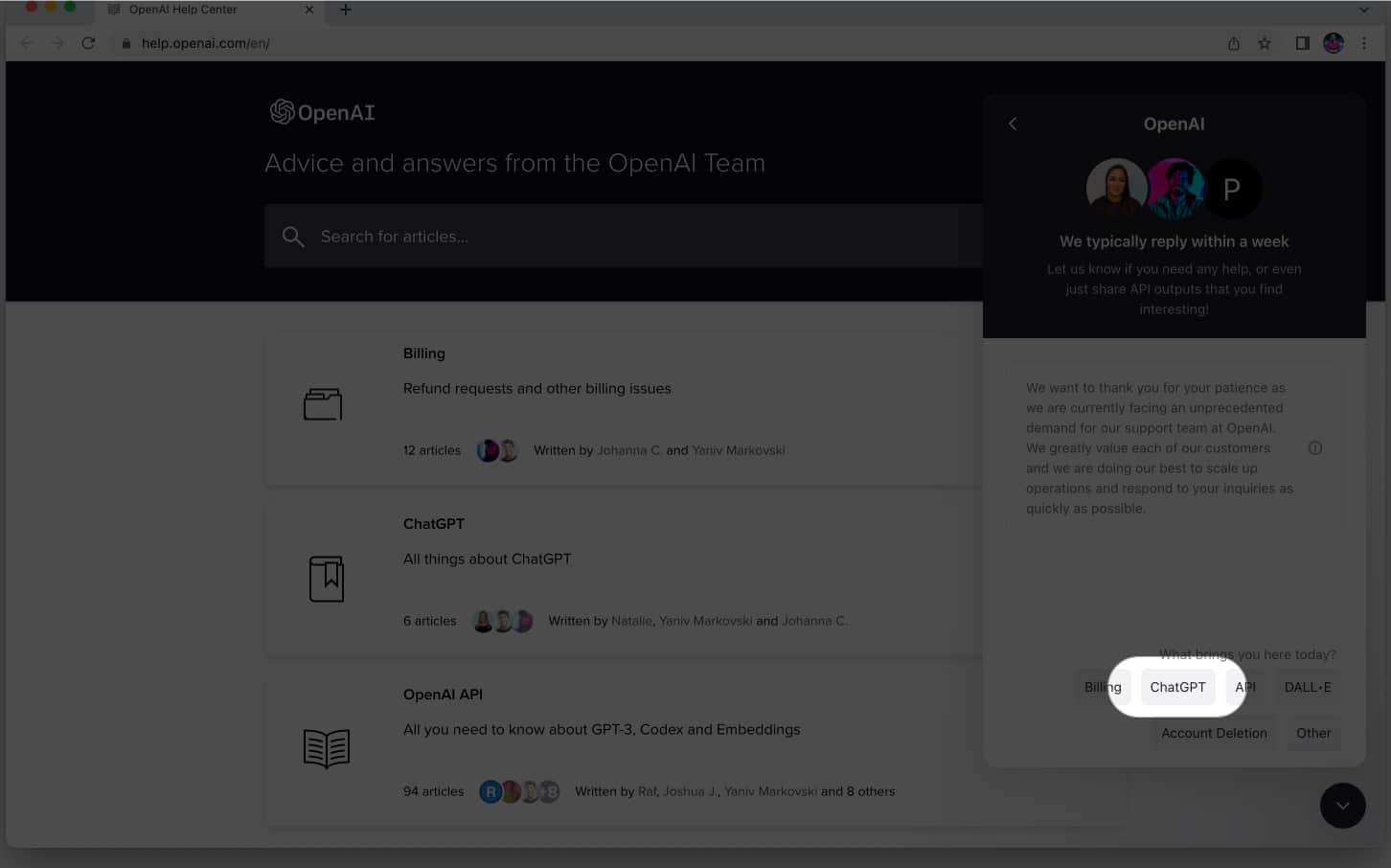
- Följ instruktionerna för att rapportera ditt problem till OpenAI.
Om de senaste rapporterna ska vara sanna, kan OpenAI till och med betala dig för att hitta buggar!
12. Skaffa ChatGPT+-prenumeration
Användare som prenumererar på ChatGPT+ får ytterligare funktioner och support, inklusive tillgång till ett specialiserat supportteam som kan hjälpa till med tekniska problem som nätverksfel. Du kan också få tillgång till exklusivt innehåll, förbättra språkbehandlingen och få snabbare svarstider med den avancerade versionen.
Planen kan enkelt uppgraderas genom att gå till ChatGPT-webbplatsen → Klicka på Uppgradera till Plus → Välj uppgraderingsplan → Följ instruktionerna på skärmen för att slutföra köpet.
13. Andra vanliga korrigeringar
- Återställ IP-adress: Att återställa IP-adressen kan vara en användbar lösning för att fixa ChatGPT-nätverksfel på en Mac. Du kan hitta detaljerade instruktioner om hur du åtgärdar det här problemet genom att läsa vår artikel om att återställa IP-adressen på en Mac.
- Stäng av tillägg: Tillägg kan ibland störa anslutningen och orsaka nätverksfel. För att inaktivera tillägg på din webbläsare, gå helt enkelt till webbläsarens namn i menyn → Välj tillägg → stäng av alla som för närvarande är aktiva. När detta är gjort, försök att komma åt ChatGPT igen för att se om nätverksfelet har lösts.
- Starta om din Mac: Om du startar om din Mac kan enheten rensa alla tillfälliga systemfel som kan orsaka nätverksfelet. För att starta om din Mac, klicka på Apple-logotypen () i menyraden → välj Starta om.
- Uppdatera ditt macOS: ChatGPT-nätverksfelet kan också lösas genom att uppdatera ditt macOS till den senaste versionen. Genom att göra detta kan du vara säker på att du har de senaste säkerhetsuppdateringarna, buggfixarna och prestandaförbättringarna. För att göra detta följer du bara instruktionerna i vår artikel om hur du uppdaterar macOS på Mac.
Vanliga frågor
Ja, det är mycket troligt att ChatGPT inte kan ansluta till sina servrar på grund av den VPN-tjänst du använder. Om du står inför det här problemet kan du prova att använda ett annat VPN för din Mac.
Du kan vänta tills servern återvänder online eller rapportera problemet till ChatGPTs supportpersonal.
Ja, ett föråldrat operativsystem kan resultera i ChatGPT Network Error på Mac.
Om ett visst Wi-Fi-nätverk är det enda där ChatGPT-nätverksfel inträffar på Mac, kan det finnas ett problem med själva nätverket. För att se om problemet kvarstår kan du prova att ansluta till ett annat Wi-Fi-nätverk eller använda en fast internetanslutning.
Hejdå! ChatGPT nätverksfel!
Med sin förmåga att hjälpa till med olika uppgifter har ChatGPT en enorm potential för ytterligare framsteg. Hoppas med de ovan nämnda lösningarna i din arsenal. Du kan nu motverka ChatGPT-nätverksfelet på din Mac direkt. Men om du fortfarande stöter på andra problem med ChatGPT eller någon annan enhet i Apples ekosystem, vänligen lämna en kommentar, så hjälper jag gärna till.
Läs mer:
- Siri vs. ChatGPT – Vem blir vinnaren?
- Så här använder du Siri på iPhone och iPad: Den ultimata guiden
- Hur man använder Siri offline på iPhone och iPad